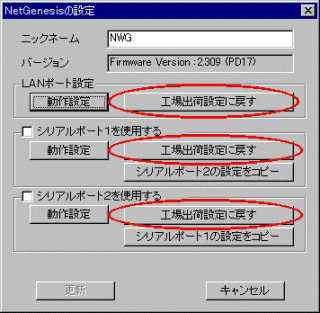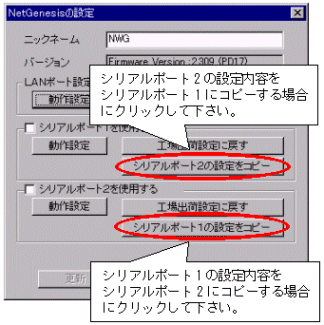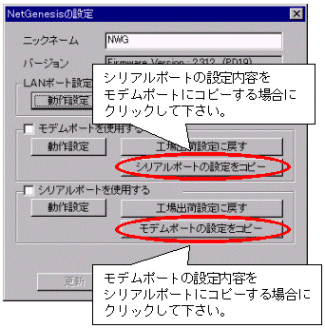- シリアルポートの設定画面で[OK]ボタンをクリックして下さい。
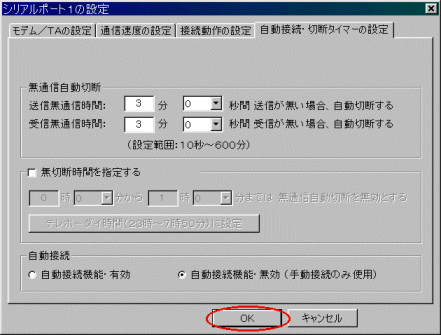
設定内容を破棄したい場合は[キャンセル]ボタンをクリックして下さい。
- 設定を行ったシリアルポート(使用するシリアルポート)にチェックを入れて下さい。
NetGenesis Dual
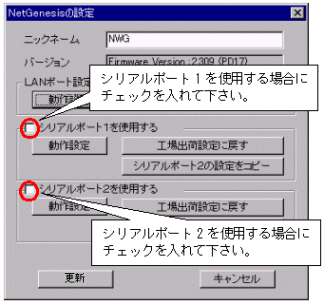
NetGenesis Plus
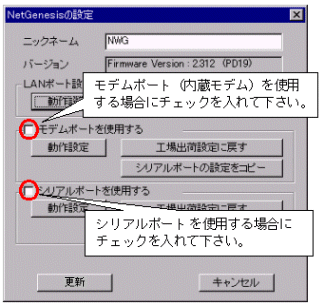
- [更新]ボタンをクリックして下さい。
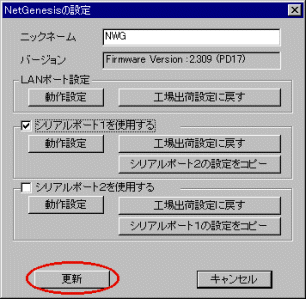
設定内容を保存(更新)せずにセットアップユーティリティーを終了する場合は[キャンセル]ボタンをクリックして下さい。
- 以下の画面が表示されます。
[OK]ボタンをクリックすると全ての設定内容がNetGenesisに書き込まれます。
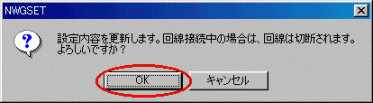
[キャンセル]ボタンをクリックすると3の画面に戻ります。
|
|
NetGenesisのDHCPサーバーを使用する場合、設定保存(更新)後にNetGenesisに接続されているパソコンを再起動して下さい。 パソコンを再起動することによりNetGenesisから各パソコンにネットワークの設定が自動的に行われます。 |
| 設定内容保存(更新)後、NetGenesisは内部で再起動を行います。 このとき回線が接続されている場合、切断されますので注意して下さい。 |
|
| 専用線接続の場合、設定内容保存(更新)後すぐに回線接続が行われます。 詳しくは 第11章 回線の接続/切断 の 11-2 専用線 を参照して下さい。 |
第11章 回線の接続/切断 へ進んで下さい。